Hôm nay Genk sẽ giới thiệu đến bạn đọc 1 ứng dụng nhỏ, cho phép bạn kích hoạt các hiệu ứng động trong Windows Explorer của Windows 7 và Windows 8 mà không cần loại bỏ hay thay thế các tập tin hệ thống.
Windows 7 và Windows 8 được tích hợp sẳn một số hiệu ứng chuyển động thư mục trong Windows Explorer, điều khó chịu là bạn không thể kích hoạt chúng thông qua Control Panel hay Registry Editor. Hiện tại vẫn chưa hiểu tại sao Microsoft lại ẩn chúng trong các cài đặt Windows, nhưng với các “vọc sĩ” thì việc kích hoạt các tính năng ẩn là điều có thể.
Trước đây, chúng ta thường thay đổi giao diện khung Explorer trong Windows bằng các thay thế tập tin ExplorerFrame.dll, tuy nhiên để làm được bạn phải thay đổi quyền sở hữu bằng cách bẻ khóa nó. Việc này đôi lúc lại gây lỗi nghiêm trọng cho hệ thống.
Hôm nay GenK sẽ giới thiệu đến bạn đọc 1 ứng dụng nhỏ, cho phép bạn kích hoạt các hiệu ứng động trong Windows Explorer của Windows 7 và Windows 8 mà không cần loại bỏ hay thay thế các tập tin hệ thống. Đó là AniExplorer.
Sau khi tải về AniExplorer và giải nén, ta được 2 tập tin animations_x64.exe và animations_x86.exe, tùy thuộc vào phiên bản Windows đang sử dụng mà bạn chọn tập tin thực thi tương ứng.

Có trường hợp trình Antivirus sẽ nhận nhầm phần mềm là nguy hiểm và di chuyển nó, bạn hãy thiết lập lại vấn đề này nhé. Khi khởi chạy ứng dụng, AniExplorer có giao diện làm việc tương đối đơn giản, với 5 lựa chọn hiệu ứng và một thanh thiết lập tốc độ hiệu ứng. Bạn nhấn chọn hiệu ứng tùy ý và nhấn Apply để áp dụng, khi muốn quay về mặc định bạn hãy nhấn Restore Defaults.
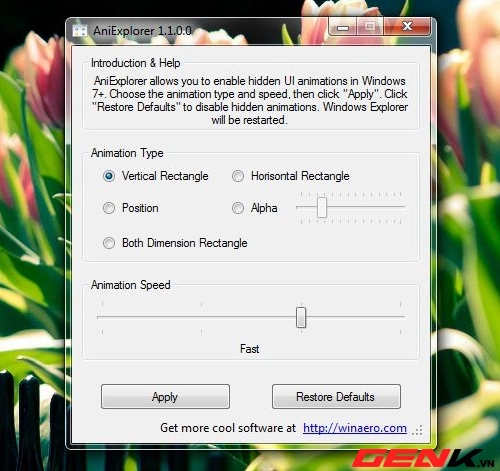
Với tùy chọn Vertical Rectangle, các thư mục trong Windows Explorer khi mở sẽ có hiệu ứng hiển thị theo chiều dọc hình chữ nhật từ trên xuống.

Với tùy chọn Horizontal Rectangle, các thư mục indows Explorer khi mở sẽ có hiệu ứng hiển thị theo chiều ngang hình chữ nhật từ trái sang phải

Với tùy chọn Position các thư mục indows Explorer khi mở sẽ có hiệu ứng hiển thị kết hợp của 2 tùy chọn trên.

Tùy chọn Alpha ngoài hiệu ứng hiển thị thư mục, nó con có thêm hiệu ứng làm mờ hoặc làm biến mất thư mục ngay sau khi hiển thị với thanh điều chỉnh.

Thanh Animation Speed giúp bạn thiết lập tốc độ hiển thị các hiệu ứng với 4 mức Very Slow (rất chậm), Slow (chậm), Fast (nhanh) và Very Fast (rất nhanh). AniExplorer hoạt động trên cả 2 phiên bản 32bit và 64bit của Windows XP,Vista, Windows 7 và Windows 8, tải miễn phí tại đây.
Tham khảo Addicivetips


![[Wallpaper] Nghỉ mát mùa hè cùng bộ ảnh bãi biển](https://gamek.mediacdn.vn/zoom/170_113/N0WoyYblO3QdmZFKPMtKnadHAHTevz/Image/2012/VienChinh/05/wallpapera_fda52.jpg)
